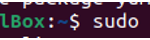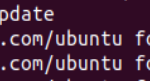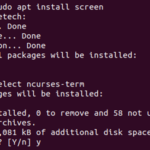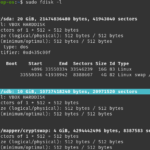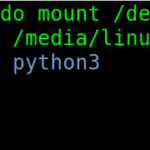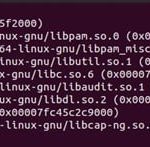Este tutorial explica cómo eliminar las particiones en Linux utilizando diferentes herramientas, incluidas fdisk, cfdisk y gparted.
Después de leer este artículo, podrá eliminar las particiones en Linux siguiendo unos pocos pasos. Las técnicas de línea de comandos que se comparten en los siguientes ejemplos son válidas para todas las distribuciones de Linux. En algunos casos, es necesario instalar algunos paquetes adicionales. Además, también incluimos los pasos para los usuarios que buscan un método gráfico.
Todas las instrucciones de este documento contienen capturas de pantalla para facilitar que todos los usuarios de Linux las comprendan e implementen independientemente de su nivel de experiencia.
Eliminación de particiones en Linux usando Cfdisk
La primera sección de este tutorial muestra cómo eliminar las particiones en Linux utilizando la herramienta de partición cfdisk .
La utilidad cfdisk es una línea de comando que es interactiva y un particionador fácil de usar. Esta es la herramienta de partición elegida por los usuarios sin demasiada experiencia con la terminal de Linux. Es la versión fácil de la popular herramienta fdisk .
Antes de comenzar, veamos nuestra tabla de particiones, incluidos todos los dispositivos de almacenamiento conectados. Para hacerlo, podemos usar el comando fdisk seguido del indicador -l (lista) como se muestra en la siguiente captura de pantalla:
Nota: La utilidad fdisk puede ser ejecutada por usuarios root y privilegiados.
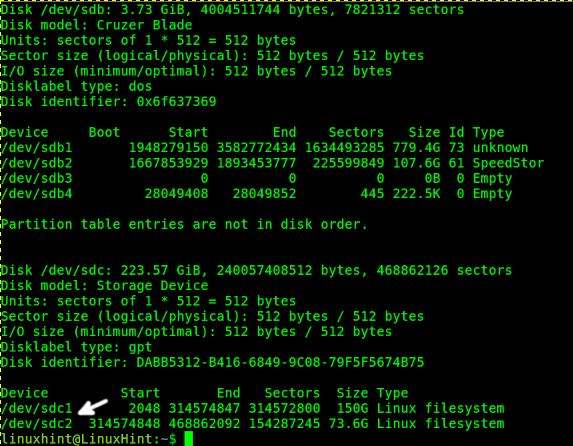
Como puede ver en el resultado dado, hay un dispositivo /dev/sdc con dos particiones: /dev/sdc1 y /dev/sdc2 .
En nuestro caso, queremos eliminar la partición /dev/sdc2 (flecha blanca).
Ejecute el cfdisk usando sudo o como root, seguido del dispositivo cuya partición es la que desea eliminar.
Nota: Especifique el dispositivo /dev/sdX , no la partición específica ( /dev/sdX2 ).

Como se dijo anteriormente, cfdisk es una herramienta de partición interactiva.
Para comenzar a eliminar una partición, use las teclas Arriba / Abajo para seleccionar la partición que desea eliminar. Y use las teclas Izquierda / Derecha para seleccionar la opción Borrar como se muestra en la siguiente figura, y presione ENTER .
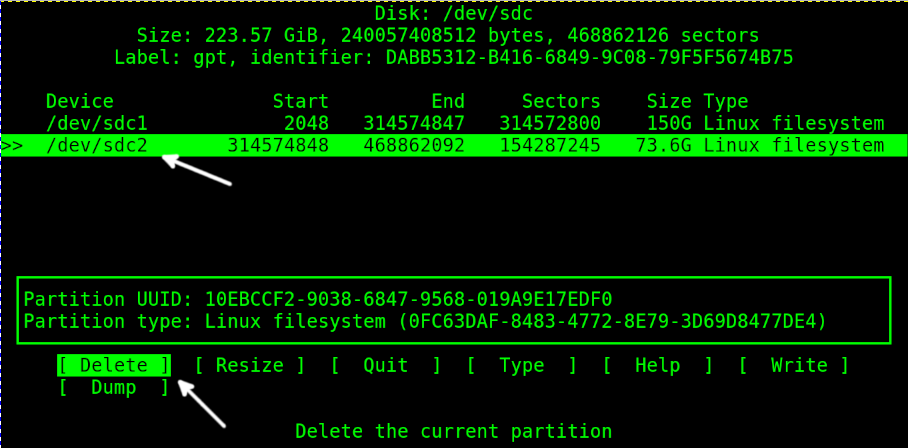
Luego, use las teclas Izquierda/Derecha para seleccionar Escribir y presione ENTER .
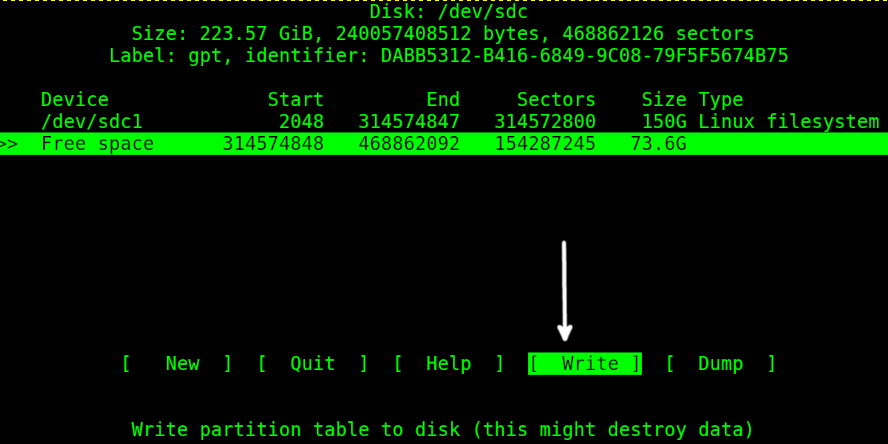
Después de presionar ENTER , se le solicitará que confirme la operación escribiendo “ sí ” (sin comillas) y presionando ENTER .
Nota: después de este paso, la partición se eliminará por completo.
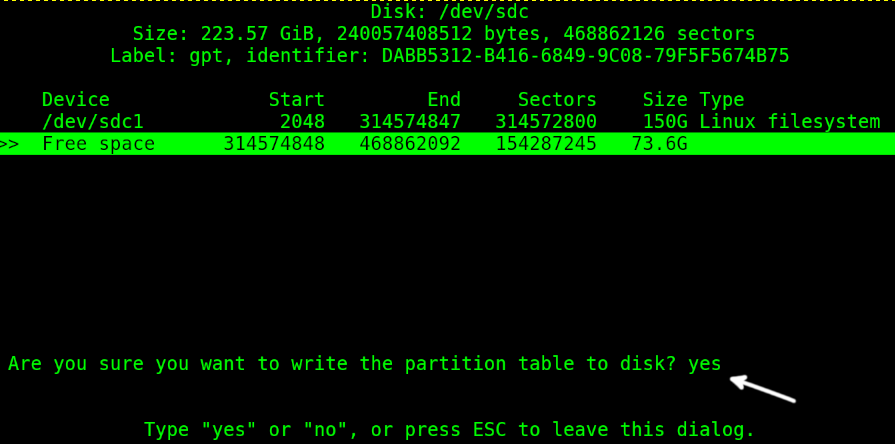
Como puede ver ahora, la partición anterior /dev/sd2 se eliminó y su espacio ahora no está asignado.
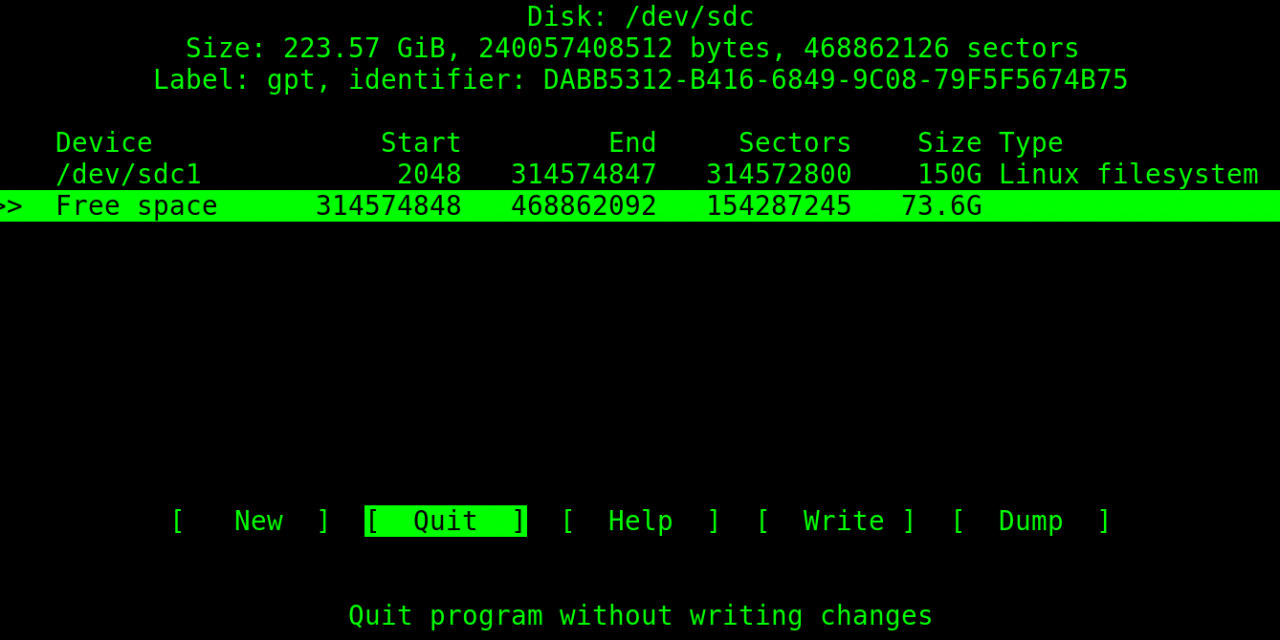
Para salir del cfdisk, simplemente muévase a la opción Salir y presione ENTER .
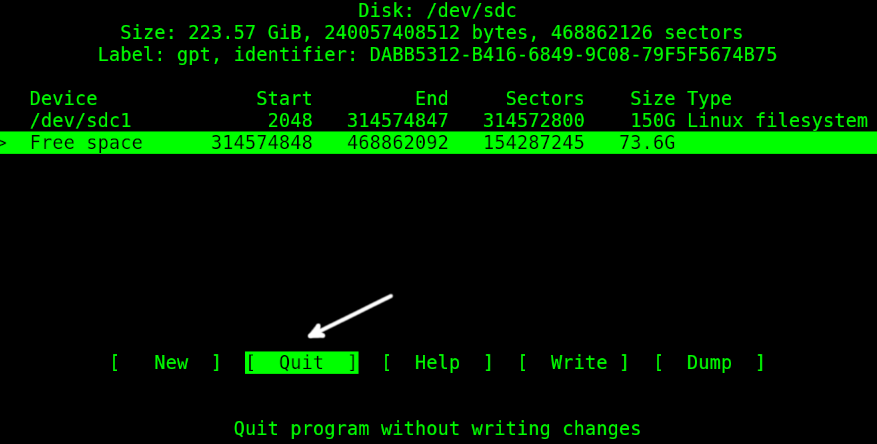
Así es como puede eliminar fácilmente las particiones de Linux desde la línea de comandos.
Cómo eliminar particiones en Linux usando Fdisk
A pesar de no ser muy fácil de usar, la herramienta de partición fdisk es la más popular entre los sistemas operativos Linux. Incluso está presente en los sistemas operativos de Microsoft.
Para mostrar las particiones y los dispositivos de almacenamiento conectados, ejecute fdisk seguido del indicador –l (lista) como lo hicimos en la sección anterior de este tutorial.
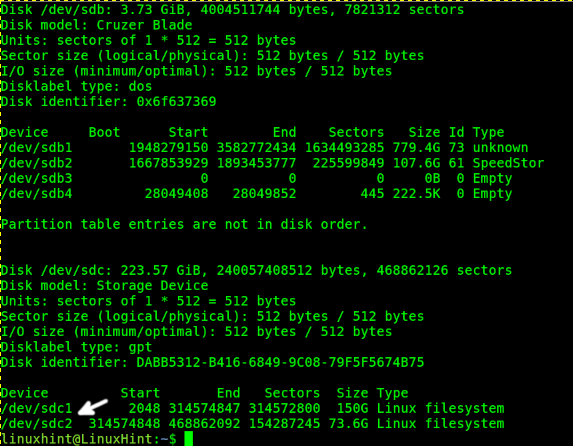
Como se hizo en el primer ejemplo de este tutorial, eliminamos la partición /dev/sdc2 .
Use sudo para ejecutar fdisk seguido del dispositivo que contiene la partición que desea eliminar. En nuestro caso, es /dev/sdc .
Nota: Especifique el dispositivo /dev/sdX , no la partición específica ( /dev/sdX2 ).

Después de ejecutar sudo fdisk /dev/sdX (flecha superior), obtendrá un símbolo del sistema para ejecutar las instrucciones.
La primera instrucción para indicar que desea eliminar una partición es delete, que puede elegir escribiendo la letra d y luego presionando ENTER (segunda flecha).
Luego, se le pedirá que seleccione el número de partición para eliminar. En nuestro caso, eliminamos la partición /dev/sdc2 . Por lo tanto, escribimos 2 y presionamos ENTER (tercera flecha).
Para aplicar los cambios en el dispositivo y confirmar la eliminación de la partición, escriba w (Escribir) y presione ENTER (flecha inferior).
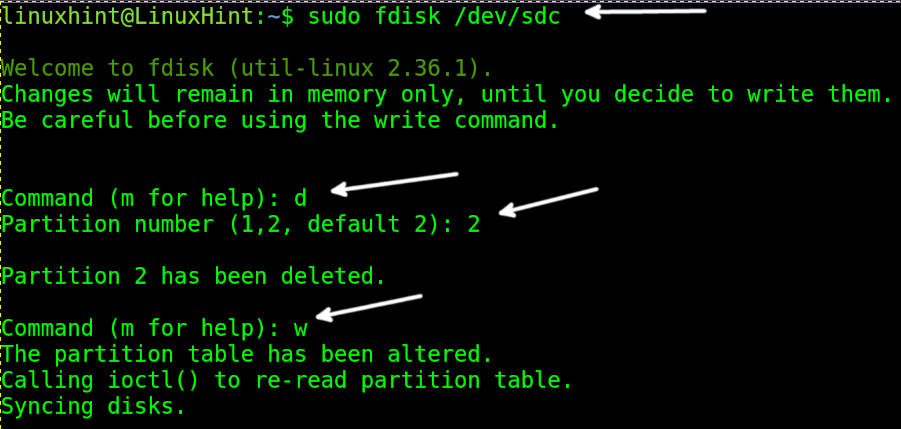
Puede confirmar si la operación es exitosa ejecutando sudo fdisk -l nuevamente.
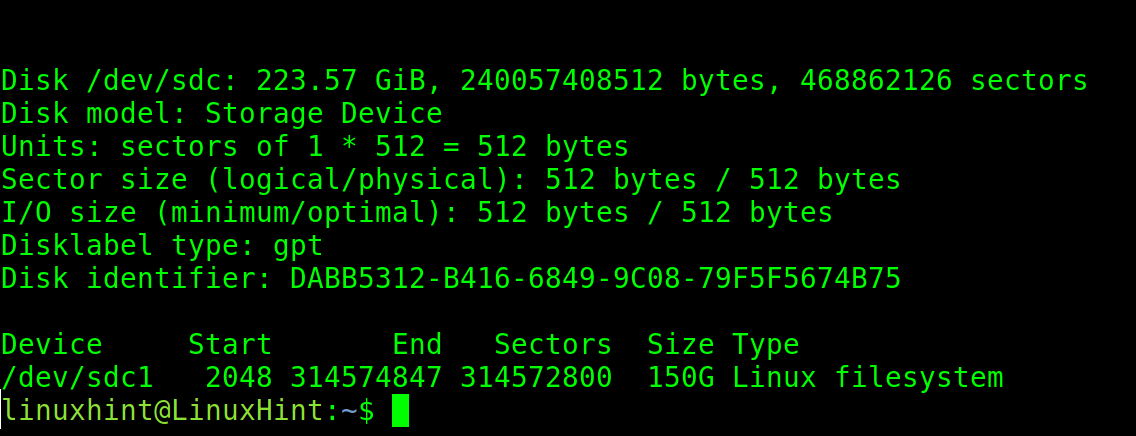
Como puede ver, la partición se eliminó con éxito.
Cómo eliminar particiones en Linux usando Gparted (GUI)
Esta sección muestra una alternativa gráfica para eliminar las particiones bajo Linux llamada Gparted .
Esta es una buena manera para los usuarios que no están acostumbrados a la terminal de Linux.
Para comenzar, instale Gparted en las distribuciones de Linux basadas en Debian como Ubuntu usando el comando apt como se indica en la siguiente imagen:
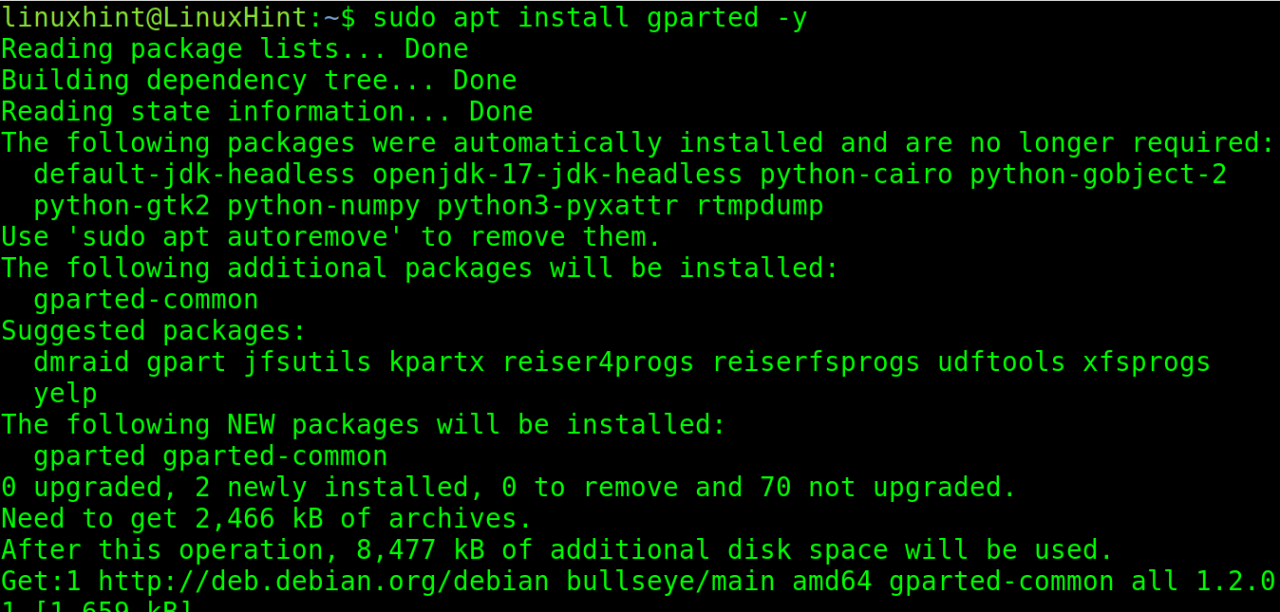
Una vez instalado, ejecuta el gparted desde la consola o desde la barra de menú de Aplicaciones .
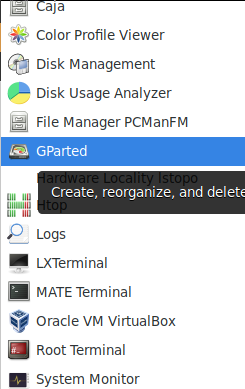
Escriba la contraseña de sudo cuando se le solicite y presione ENTER .
>En la esquina superior derecha, hay un menú desplegable para seleccionar la unidad que contiene la partición que desea eliminar.
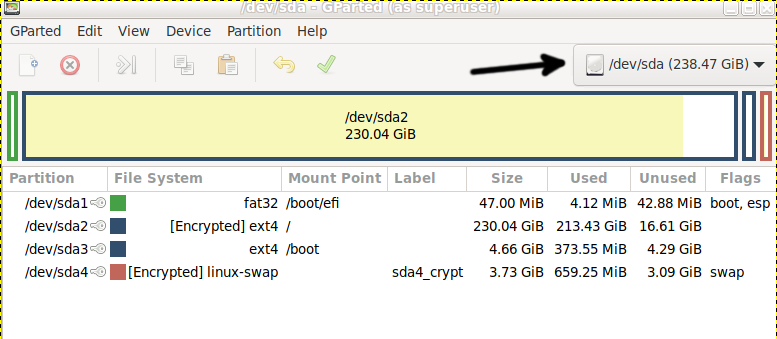
En nuestro caso, seleccionamos el dispositivo /dev/sdc .
Para eliminar la partición /dev/sdc2 , haga clic con el botón derecho y presione Eliminar .
>Notará que la partición ahora aparece como no asignada, pero aún no se han realizado cambios.
Como puede ver en la parte inferior de la ventana, la operación aún está pendiente. Para escribir los cambios, presione la marca de verificación verde (flecha superior).
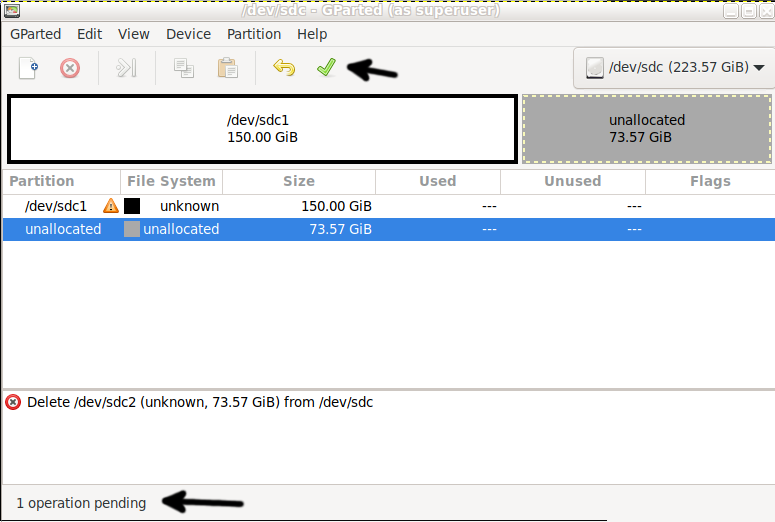
Se le pedirá que confirme la operación. Después de confirmarlo, su partición será eliminada. Este paso no se puede deshacer.
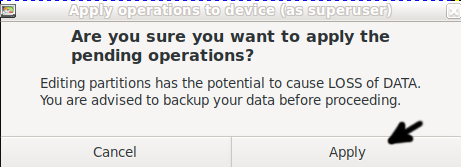
Después de eliminar la partición, presione el botón Cerrar .
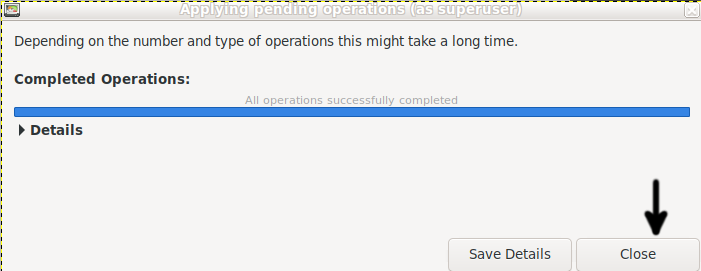
Ahora, puede cerrar el Gparted.
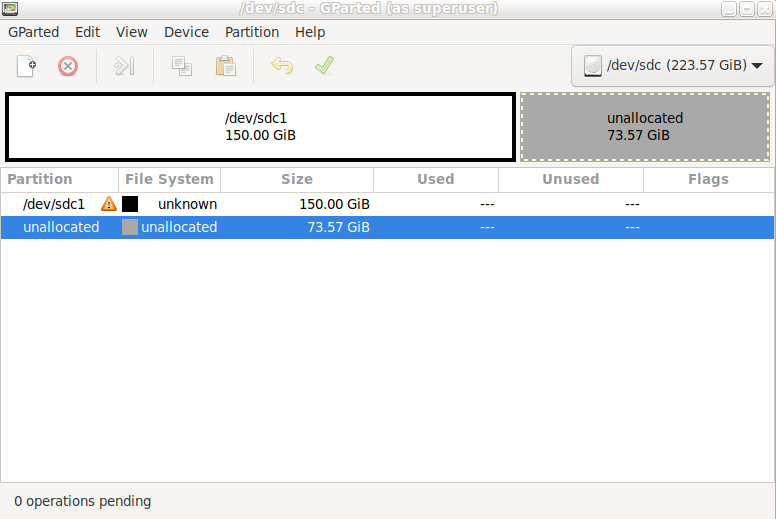
Eso es todo. Esperamos que algunos de los métodos proporcionados hayan sido buenos para eliminar sus particiones de Linux.
Conclusión
Como puede ver, eliminar las particiones en Linux es bastante simple. Linux ofrece diferentes métodos para lograr esto, todos ellos pueden ser implementados por cualquier usuario de Linux independientemente de su nivel de conocimiento. Las técnicas de línea de comandos son aplicables para todas las distribuciones de Linux, mientras que Gparted obviamente solo está disponible para los sistemas operativos con administradores de ventanas X o entornos gráficos.
Es importante recordar que las instrucciones que se detallan en este artículo no se pueden deshacer. Si elimina una partición, los datos no se recuperarán fácilmente. Siguiendo los pasos explicados, puede eliminar todo tipo de particiones, incluidas FAT, FAT32 y NTFS.
Gracias por leer este tutorial de Linux que explica cómo eliminar las particiones. Siga siguiéndonos para obtener más consejos y artículos sobre Linux.